企業がYouTubeでライブ配信をするには?|やり方や必要なものを紹介!

「YouTubeライブって、よく見るけど何なの?」
「必要な条件や準備するものは?」
「専門的な機材がなくてもできる?」
といった方のために、今回は数々のYouTube支援を行ってきた我々が、YouTubeライブの概要と準備物、実施するメリットなどをご紹介します。
ぜひとも参考にしていただき、YouTubeライブにチャレンジしてみてください。
YouTubeライブとは?

YouTubeライブとは、Google社が運営を行っている動画配信サイトのYouTubeにて、ライブ配信ができるサービスです。基本的にYouTubeでは撮影後に編集した動画を自身のチャンネルにアップロードし、ユーザーに視聴してもらいます。
一方、ライブサービスはリアルタイムの撮影映像をそのまま配信し、ユーザーに視聴してもらう仕組みです。ライブ配信には、利用料も必要ないので一般のユーザーも手軽に利用できます。
ライブ配信方法の種類は、「今すぐ配信」と「イベント配信」があります。
すぐに配信を実施したいときに利用できる「今すぐ配信」では、解像度といった設定をお任せして配信ができるので、手軽にライブ配信が可能です。
「イベント配信」では、配信をするにあたっての設定を事前に行え、公開設定や配信予約、解像度などを自分で決められます。配信をスタートする前にダッシュボードでプレビューができるため、配信内容に問題がないかを事前にチェックすることも可能です。
配信するための条件

以前までは、チャンネル登録者数が1,000人を超えていないとライブ配信が実施できませんでしたが、2021年に行われた規約改定によってチャンネル登録者数が大幅に引き下げられました 。詳しい条件は以下のとおりです。
● アカウントが確認済み
● ライブ配信を有効化している
● 過去90日以内にライブ配信に関する制限が適用されていない
● モバイル配信の場合は、チャンネルの登録者数が50人以上
● モバイル配信の場合は、iOS 8/Android 5.0以降のデバイス
モバイルでのライブ配信の場合は、チャンネル登録者数の条件があるものの、パソコンによる配信であれば登録者数が50人以下でもライブ配信が可能です。配信時間の制限もないので、続けようと思えば何時間でも配信を続けられます。
YouTubeライブの配信に必要なもの

次に、ライブ配信を行うにあたって、必要になるものを解説します。
いずれも必要になるものですので、事前にチェックしておきましょう。
Googleアカウント
YouTubeはGoogle社が運営しているので、Googleアカウントがなければ配信できません。まだGoogleアカウントを持っていない方は、まずアカウントの作成から始めましょう。
Googleアカウントの作成は、以下の手順のとおりです。
- Googleアカウントのログインページに移動する
- アカウント作成をクリックする
- 名前を入力する
- ユーザー名を入力する
- パスワードを入力し確認する
- 電話番号認証を行う
- 生年月日や性別などを入力する
- 電話番号活用の有無を選択する
- 利用規約に同意する
配信用端末機器
配信ができる端末は基本的にパソコンとなりますが、スマホやPS4といったゲーム機器からも配信できます。ゲーム機器からの配信は、おもにゲーム実況をメインとするライブ配信で使用されます。
また、パソコンを使用する場合、極端に低スペックの端末を使用すると配信に支障が出る場合もあるので注意してください。動画編集も自身で行う場合は、高スペックなパソコンの方が編集もしやすくなります。
Webカメラとマイク
映像を撮影するためのカメラやマイクも必要です。パソコンやスマホ、タブレットなどに内蔵されているカメラでも配信できますが、カメラの位置を動かしたい場合や画質にこだわった映像を撮影したい場合は、Webカメラを用意すると希望に見合う動画がつくりやすくなります。
マイクに関しても、カメラ同様に内蔵のものでも使用できますが、音質をよくしたいときやハウリングを防ぎたい場合は、外付けのマイクがおすすめです。マイクといってもUSB接続やXLR接続など、多くの種類があるので音質や使用方法に合わせて選んでみてください。
配信ソフト
端末から視聴者に向けて配信を行うためには、配信ソフトの利用も欠かせません。「エンコーダ」とも呼ばれ、配信中にテキストや画像の挿入、シーンの切り替えといった作業もできるので、高度な配信を行うためには欠かせないアイテムです。エンコーダ選びでは、以下のポイントを押さえて選んでみてください。
● 対応しているプラットフォーム
● 対応しているOS
● 無料か有料か
たとえば、YouTubeによって利用が推奨されている「OBS Studio」は、無料で利用でき対応OSは、Windows・macOS・Linuxと幅広く、YouTube以外 にもニコ生やMildomといったさまざまなプラットフォームに対応しているので、非常に使いやすいでしょう。設定方法も簡単なので、初心者でも扱いやすい点が魅力です。
YouTubeライブ配信を行うための準備

ライブ配信を行うにあたっては、環境やコンテンツの準備、リハーサルが大切です。
続いては、ライブ配信に向けて準備するものをご紹介します。
ライブ配信が行える環境を整える
YouTubeでライブ配信を実行する場合の事前準備として、まずは環境を十分に整える必要があります。配信をする人の顔が影になってしまうと視聴者は配信者の顔が見えにくく、なおかつ暗い印象も与えてしまうので、照明の利用は不可欠です。スタンド式や卓上式、スマホスタンド式など、形状はさまざまなので撮影シーンに合わせて利用するだけでなく、持ち運びのしやすさや光の色なども考慮して選びましょう。
また、背景も重要な要素です。いくら照明で明るい部屋をつくっても、背景が暗いと印象も悪くなってしまいます。ただし、背面に窓がある場合は、カーテンを開けたまま配信してしまうと、窓の風景から配信場所が特定されてしまう危険性もあるため注意してください。撮影用の背景シートやクロマキーを使用して背景にも気を配りましょう。
くわえて、ライブ配信なので、ネット環境を整えることも大切です。速度が遅いと映像が止まってしまうほか、映像と音声のズレなど、さまざまな不具合が生じます。
光回線は大容量のデータでも安定して通信できるのでライブ配信向きです。配信前にネット環境を調べ、不具合が起きないよう対処しておきましょう。
配信するためのコンテンツを準備する
多くのユーザーに視聴してもらうためにも、録画をした映像の配信と同じように、コンテンツのつくり込みは重要な要素です。配信内容は台本作成を行い、複数人が関わる場合には香盤表を用意してトラブルが起きないように準備をします。
前述したYouTubeが推奨しているOBS Studioを活用すれば、リアルタイムでもテロップの配信やフレームの挿入もできるので、事前にダウンロードして配信に備えてください。その際には、使い方を事前に調べておくとスムーズに配信できます。
必ず事前にリハーサルを行う
ライブ配信を行う際には、リハーサルを行うことも重要です。機材の使い方や配信機能の確認、全体の流れをチェックし、不明な部分や問題がないか確認していきます。
YouTubeライブでは、リハーサルモードは搭載されていません。しかし、リハーサルをしていないと緊急時の対応で手間取ってしまうケースもあるでしょう。機材トラブルが発生したときの対処方法や対応方針を再度確認し、整理しておくとトラブル時もすぐに対処できます。
YouTubeでライブ配信のやり方(デバイス別)
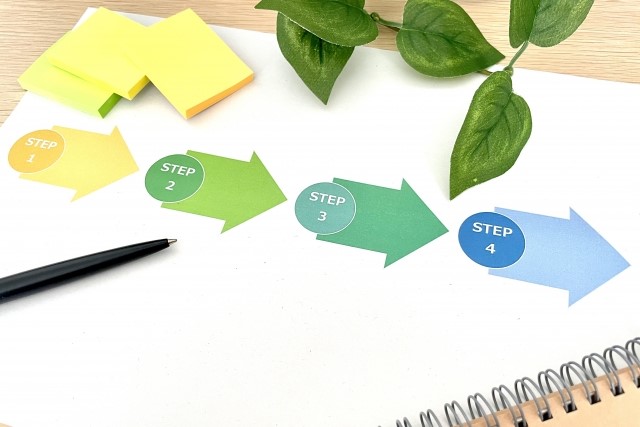
YouTubeライブは、3つの配信方法があります。必要なものを準備し、環境やコンテンツといった準備も整え、リハーサルを通した入念なチェックが終われば、実際に配信を行いましょう。使用する機材に合わせた配信方法をご紹介していきます。
①Webカメラ・マイクで配信する場合
Webカメラやマイクを活用してパソコンから配信をするやり方です。配信ソフトの準備が必要なく、手軽に配信を実施できます。手順は以下のとおりです。
- パソコンでYouTubeにログインしてください。
- 画面右側上部にある作成アイコンをクリックし、「ライブ配信を開始」に進みます。
- ライブ配信をいつ開始するか聞かれるので、「今すぐ」か「後で」を選んでクリックします。
- 「今すぐ」をクリックすると配信方法を選択できるので、「内蔵ウェブカメラ」を選択してください。
- 「配信の作成」の画面に進むと、タイトルや説明、プライバシー、日付といった設定を決めていきます。
- 「次へ」をクリックするとメッセージを送信できるユーザーの選択といった配信設定のカスタマイズができるので、選んで実行してください。
- 「次へ」に進み、公開設定や配信スケジュールを選択して「完了」をクリックしましょう。
- 「ライブ配信開始」をクリックすれば、ライブ配信が開始されます。
②モバイル端末で配信する場合
スマートフォンやタブレットといったモバイル端末を使用して配信を行うやり方です。手順は以下となります。
- 端末にYouTubeアプリの最新版をインストールしてアプリを開きます。
- 画面下部にある+のマークを押してください。
- 配信の設定画面が表示されたら、プライバシー設定(公開・非公開・限定公開)やスケジュール設定、チャット、年齢制限、収益化などを設定しましょう。
- 「ライブ配信を開始」を選択すると、配信がスタートします。
パソコンを使用するよりも手軽にできる配信方法となります。外出先でも配信を行いたいときに便利です。ただし、モバイル端末を使用した配信では、チャンネル登録者数50人以上という条件が設定されているので、条件をクリアしていなければ配信を行えません。
③エンコーダ配信の場合
外付けのカメラやマイクを使用する場合は、配信ソフトを使用したエンコーダ配信を行います。エンコーダ配信 とは、パソコンに接続されていないカメラやマイクを使用して配信する方法を指します。複数のカメラをつないだ配信も可能なので、さまざまな構図でコンテンツが作成できる点が強みです。
ソフトウェアとハードウェアのエンコーダがありますが、今回はソフトウェアのエンコーダの使い方について解説していきましょう。
- ソフトウェアのエンコーダをダウンロードします。
- ダウンロード後、YouTubeにログインします。
- YouTubeの画面右上にあるビデオアイコンをクリックし、「ライブ配信を開始」をクリックし、「エンコーダ配信」を選びます。
- ダッシュボードが表示されるので、タイトルや説明、プライバシー設定などを行ってください。
- ソフトウェアのエンコーダを起動して配信URLとエンコーダキーを入力します。
- ダッシュボードに戻り、「ライブ配信を開始」をクリックすればライブ配信がスタートします。
YouTubeライブを配信するメリット

ライブ配信を実施することで、どのようなメリットが得られるのでしょうか。
ライブ配信のメリットを詳しく解説していくので、ぜひチェックしてみてください。
集客しやすい
世の中にはさまざまな動画配信サービスがありますが、その中でもYouTubeは知名度の高いサービスです。利用者が少ないサービスでライブ配信をしても視聴者の獲得は難しいです。しかし、YouTubeであれば、ライブ配信でも多くのユーザーに視聴してもらえる可能性が高まります。
また、ライブ配信なので視聴者にとってもリアルに開催するイベントと比べ、気軽に参加できる点が魅力です。
ウェビナーで活用する場合、配信者や他の視聴者に顔を見られる心配もないので、他の参加者とのコミュニケーションが苦手な人でも気軽に参加できるといったメリットもあります。
アーカイブが残る
配信した動画を保存する機能をアーカイブといいます。YouTubeライブで配信をした内容は、配信後にアーカイブとして残せるので、視聴できなかったユーザーもいつでも視聴が可能です。
配信者にとっても、後から自身が配信した動画をチェックできるので、資料の見やすさや説明の仕方、聞きやすさなどをあらためて確認でき、改善点の洗い出しに役立ちます。わかりやすく視聴しやすいライブ配信を行ううえで、非常に役立つことでしょう。
視聴者とその場でコミュニケーションが取れる
チャット機能を活用すれば、ライブ配信中に視聴者と交流もできます。視聴者からのコメントをその場で確認し、配信者はすぐに回答できるので、視聴者は不明な点をその場で解決できます。コメントに対しての返答やリアクションで視聴者に親近感を与えられるため、信頼関係を築くことにも役立つでしょう。
コメントへの返答が多く、視聴者のニーズに合ったライブ配信をしていることが周知されれば、さらなる視聴者数のアップも狙える可能性があります。
また、視聴者との交流を深められれば、長時間滞在してくれる可能性も高まるので、YouTubeからの評価もアップします。
固定ファンがつきやすくなる
ライブ配信を定期的に実施し、興味を持ってもらえるような内容を配信できれば、次第に固定ファンが増えていきます。ファンが増えれば、知名度のアップや売上アップにもつながり、企業としては大きなメリットです。
固定ファンを増やすためには、時間を決めて配信を行ったり、視聴者の名前を覚えたり、コメントを読む際に名前を読んだりするなどの方法が効果的です。
動画編集する必要がない
一般的な動画投稿は、撮影してから編集を行う必要があります。編集にはスキルが必要で、1本の動画を作成するだけでもかなりの労力や時間がかかってしまうことでしょう。
また、これらの作業を外注するとなると、その分コストがかかってしまうので、YouTubeでの動画投稿を諦めた方も多いのではないでしょうか。しかし、ライブ配信であれば編集などの工程を省いてそのまま動画を配信できます。
編集する手間もなく配信ができるうえに、仮に映像で物足りなさを感じた場合でも、配信している最中にテロップやフレームの挿入も可能です。動画投稿に手間を感じていた場合は、ぜひライブ配信からスタートしてみてはいかがでしょうか。
投げ銭機能がある
投げ銭機能は「スーパーチャット」とも呼ばれる機能で、視聴者から配信者にお金を送ることができます。投げ銭を受け取るためには、チャンネル登録者数1,000人以上やGoogle Adsenseのアカウント所有者といった条件がありますが、収益化を目指している場合にはおすすめの機能です。設定には時間がかかるので、配信前に設定しておくとスムーズに投げ銭を受け取れるようになるでしょう。
まとめ

YouTubeライブは、パソコンからの配信であれば制約も少なく、比較的手軽にライブ配信をスタートできます。通常の動画を投稿するような編集のスキルも必要ないので、初心者でも挑戦しやすい点がメリットといえるでしょう。
今回ご紹介した方法を参考にして、必要なアイテムを揃え、準備を入念に行いYouTubeライブの配信にチャレンジしてみてください。
あわせて読みたい
また、当社はYouTubeライブ配信のサポートもしておりますので、当社に是非一度ご相談下さい。


